時間間隔拍攝功能
您可以使用事先設定的拍攝時間間隔和拍攝張數,自動拍攝一系列靜態影像(時間間隔拍攝)。然後,您可以使用電腦軟體Imaging Edge,從時間間隔拍攝所創造的靜態影像製作動態影像。您無法在相機上從靜態影像製作動態影像。
-
MENU→
 (拍攝設定1)→[
(拍攝設定1)→[ 時間間隔拍攝功能]→[時間間隔拍攝]→[開]。
時間間隔拍攝功能]→[時間間隔拍攝]→[開]。 -
MENU→
 (拍攝設定1)→[
(拍攝設定1)→[ 時間間隔拍攝功能]→選取您要設定的項目和要使用的設定。
時間間隔拍攝功能]→選取您要設定的項目和要使用的設定。 -
按SHUTTER/MOVIE按鈕。
當經過[拍攝開始時間]設定的時間時,將會開始拍攝。
- 當[拍攝次數]設定的拍攝張數完成時,相機會返回時間間隔拍攝的待機畫面。
選單項目詳細資訊
- 時間間隔拍攝:
- 設定是否執行時間間隔拍攝。([開]/[關])
- 拍攝開始時間:
- 設定從按下SHUTTER/MOVIE按鈕到時間間隔拍攝開始的時間。(1秒至99分59秒)
- 拍攝間隔:
- 設定時間間隔(一次曝光開始到下次拍攝曝光開始的時間)。(1秒至60秒)
- 拍攝次數:
- 設定時間間隔拍攝的拍攝張數。(1張至9999張)
- AE追蹤靈敏度:
- 設定針對時間間隔拍攝過程中的亮度變化的自動曝光追蹤靈敏度。如果選取[低],時間間隔拍攝過程中的曝光變更會較順暢。([高]/[中]/[低])
提示
- 如果在時間間隔拍攝過程中按下SHUTTER/MOVIE按鈕,將會結束時間間隔拍攝,且相機會返回時間間隔拍攝的待機畫面。
- 若要回到一般拍攝模式,請選取MENU→
 (拍攝設定1)→[
(拍攝設定1)→[ 時間間隔拍攝功能]→[時間間隔拍攝]→[關]。
時間間隔拍攝功能]→[時間間隔拍攝]→[關]。 - 如果在拍攝開始時,按下已指派為下列功能其中之一的按鍵,該功能在時間間隔拍攝過程中仍會為持啟動,即使沒有按住按鈕也一樣。
- [AEL固定]
-
[
 AEL固定]
AEL固定]
- [AF/MF控制固定]
- [AWB鎖固定]
- 使用時間間隔拍攝所拍攝的靜態影像會在播放畫面上顯示為一個群組。
- 使用時間間隔拍攝所拍攝的靜態影像可在相機上連續播放。如果您想要使用靜態影像製作動態影像,可以預覽其成果。
- 您可以使用電腦軟體Imaging Edge,從時間間隔拍攝所創造的靜態影像製作動態影像。如需時間間隔拍攝的詳細資訊,請參閱下列URL:
https://support.d-imaging.sony.co.jp/app/imagingedge/l/instruction/2_3_timelapse/index.php
注意
- 您可能無法錄製設定的影像張數,端視剩餘電量和錄製媒體上的可用空間量而定。拍攝時透過USB供電,並使用空間足夠的記憶卡。
- 在時間間隔拍攝過程中(包括按下SHUTTER/MOVIE按鈕和拍攝開始之間的時間),您無法執行MENU操作。不過,如果您已將快門速度、曝光補償和ISO感光度指派給自訂按鍵,則可加以調整。您可以執行MENU操作,直到按下SHUTTER/MOVIE按鈕為止。
- 在時間間隔拍攝過程中,不會顯示自動檢視。
- 當[時間間隔拍攝]設定為[開]時,Wi-Fi連線會停用。
- 在下列拍攝模式中,會停用時間間隔拍攝功能:
- [智慧式自動]
- [高級自動]